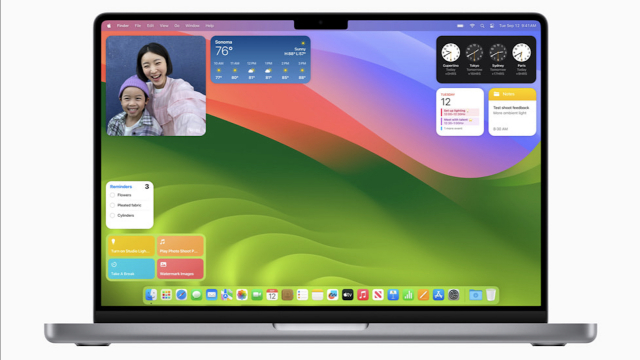Personnalisation des Widgets sur macOS Sonoma
Cette leçon vous montre comment ajouter et configurer des widgets sur le bureau sous macOS Sonoma pour optimiser votre espace de travail.
DÉCOUVERTE








CONFIGURATION








SÉCURITÉ









OUTILS QUI SIMPLIFIENT LA VIE








INFORMATIONS
iCloud
APPLICATIONS WEB








LES STORES
APPLICATIONS DE PRODUCTIVITÉ









APPLICATIONS BUREAUTIQUE
ALLER PLUS LOIN







Détails de la leçon
Description de la leçon
Dans cette vidéo, nous explorons les nouvelles fonctionnalités de macOS Sonoma qui permettent d'ajouter des widgets directement sur le bureau, une option auparavant limitée à iOS et iPadOS. Les widgets peuvent être facilement ajoutés via un menu se trouvant en haut à droite en cliquant sur l'heure. Vous pouvez glisser-déposer les widgets sur le bureau ou les ajouter aux widgets traditionnels.
Nous faisons la démonstration de différents types de widgets, incluant la météo, le calendrier, un convertisseur de monnaie, et même des applis de maison connectée comme Netatmo. Les widgets peuvent également être modifiés en taille et positionnés librement sur le bureau. Ils deviennent grisés lorsqu'une application est ouverte pour ne pas distraire, mais restent visibles en arrière-plan.
Une fonctionnalité supplémentaire est la possibilité de supprimer les widgets en les retirant du bureau si besoin. La vidéo se termine par une personnalisation des horloges affichant les heures de différentes villes, démontrant la flexibilité et l'utilité de ces nouveaux widgets sur macOS Sonoma.
Objectifs de cette leçon
Les objectifs de cette vidéo sont de montrer aux utilisateurs comment ajouter, configurer et personnaliser des widgets sur le bureau de macOS Sonoma.
Prérequis pour cette leçon
Pour suivre cette vidéo, il est recommandé d'avoir une connaissance de base de l'utilisation de macOS Sonoma.
Métiers concernés
Les usages professionnels de cette fonctionnalité incluent le travail administratif, la gestion de projets, et toute activité nécessitant une organisation et un accès rapide à diverses informations.
Alternatives et ressources
D'autres systèmes d'exploitation tels que Windows et Linux offrent également des options de personnalisation de widgets, bien que les méthodes et applications puissent varier.
Questions & Réponses